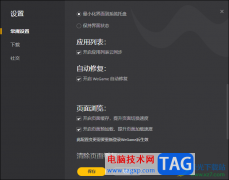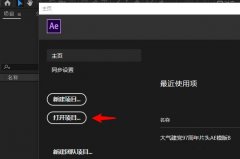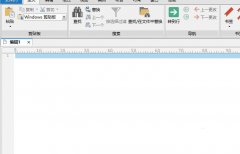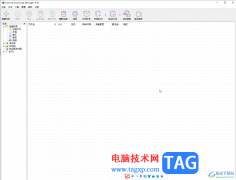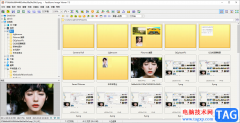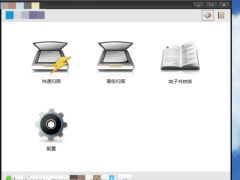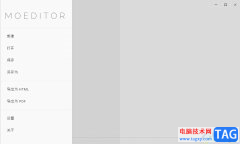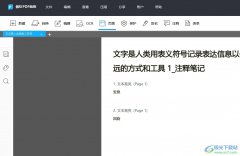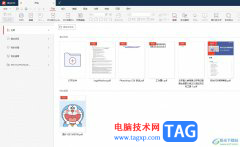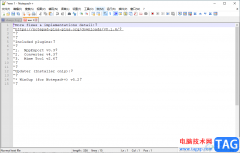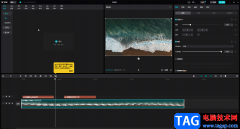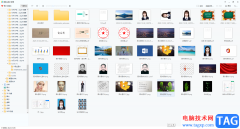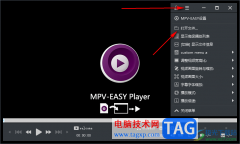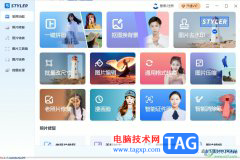经常使用Wallpaper Engine的小伙伴都是知道的,这款软件算得上是非常强大的了,不管是在功能上,还是提供的海量壁纸,都是深得小伙伴们的喜欢的,特别是Wallpaper Engine提供了海量的壁纸,你可以筛选动态壁纸,也可以筛选静态壁纸,在创意工坊中可以查看到非常精美的壁纸图片,如果自己电脑中有保存好看的壁纸,那么你可以将图片或者视频添加到Wallpaper Engine中进行设置成动态壁纸或者静态壁纸,有的小伙伴想要调整一下视频的播放速度,那么我们可以直接通过在添加的动态壁纸中进行设置一下播放的速度就可以了,具体的操作方法已经整理好了,需要的小伙伴可以看看。
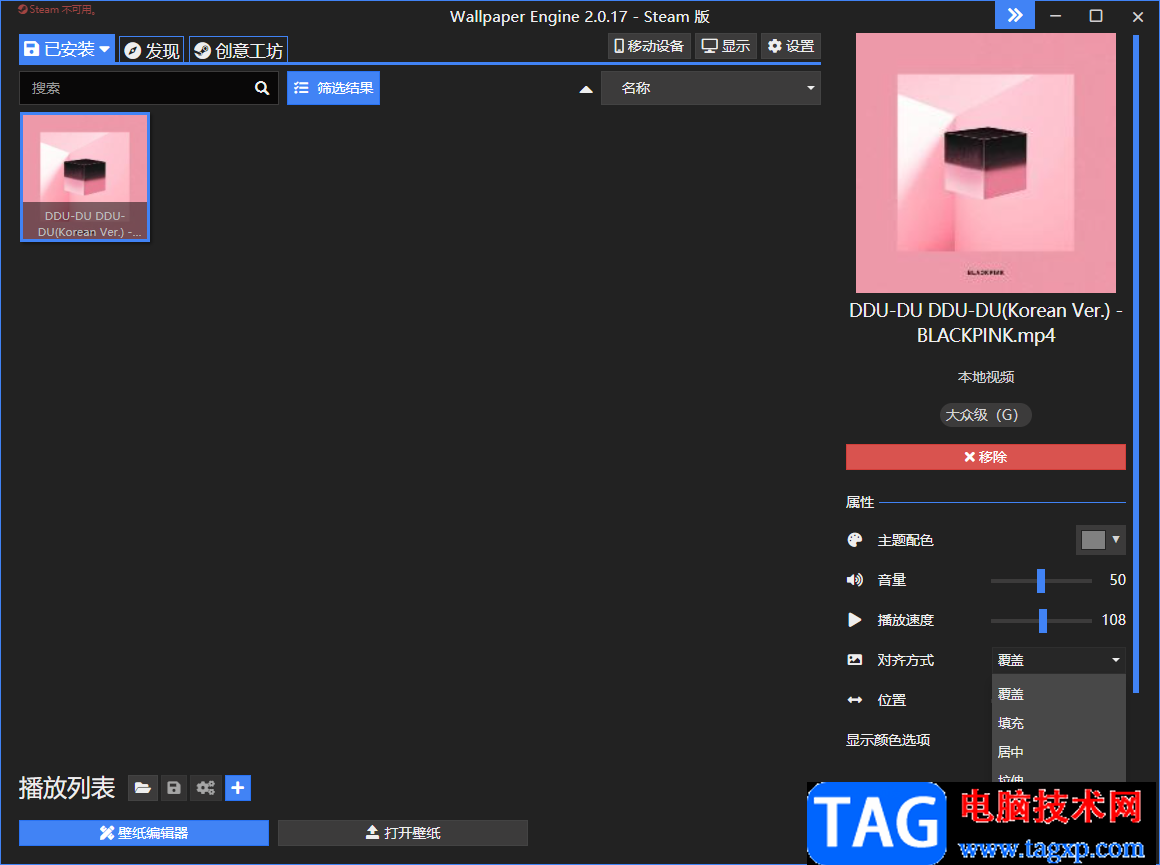
方法步骤
1.你可以在创意工坊中筛选想要设置的动态壁纸,或者可以将自己电脑中的动态视频添加进来,点击下方的【打开壁纸】按钮。
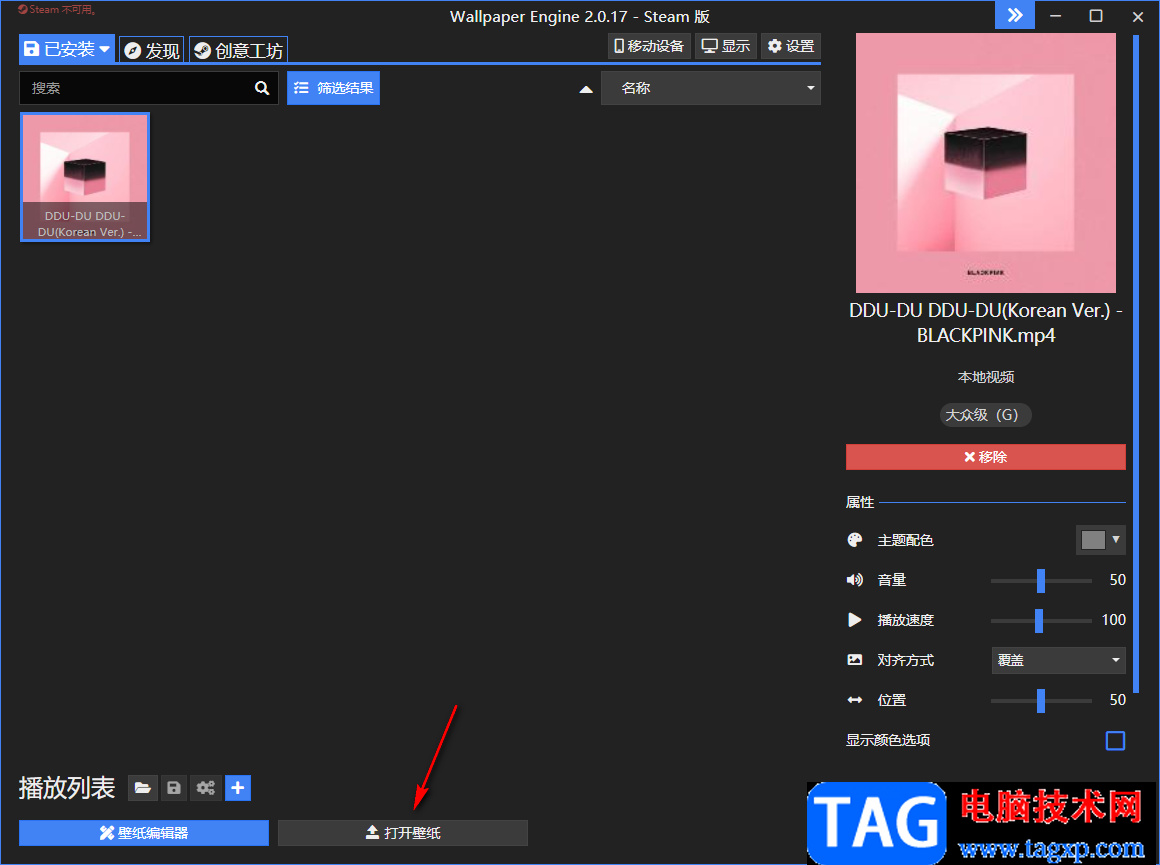
2.在弹出的窗口中选择呢【打开离线壁纸动态】,如图所示。
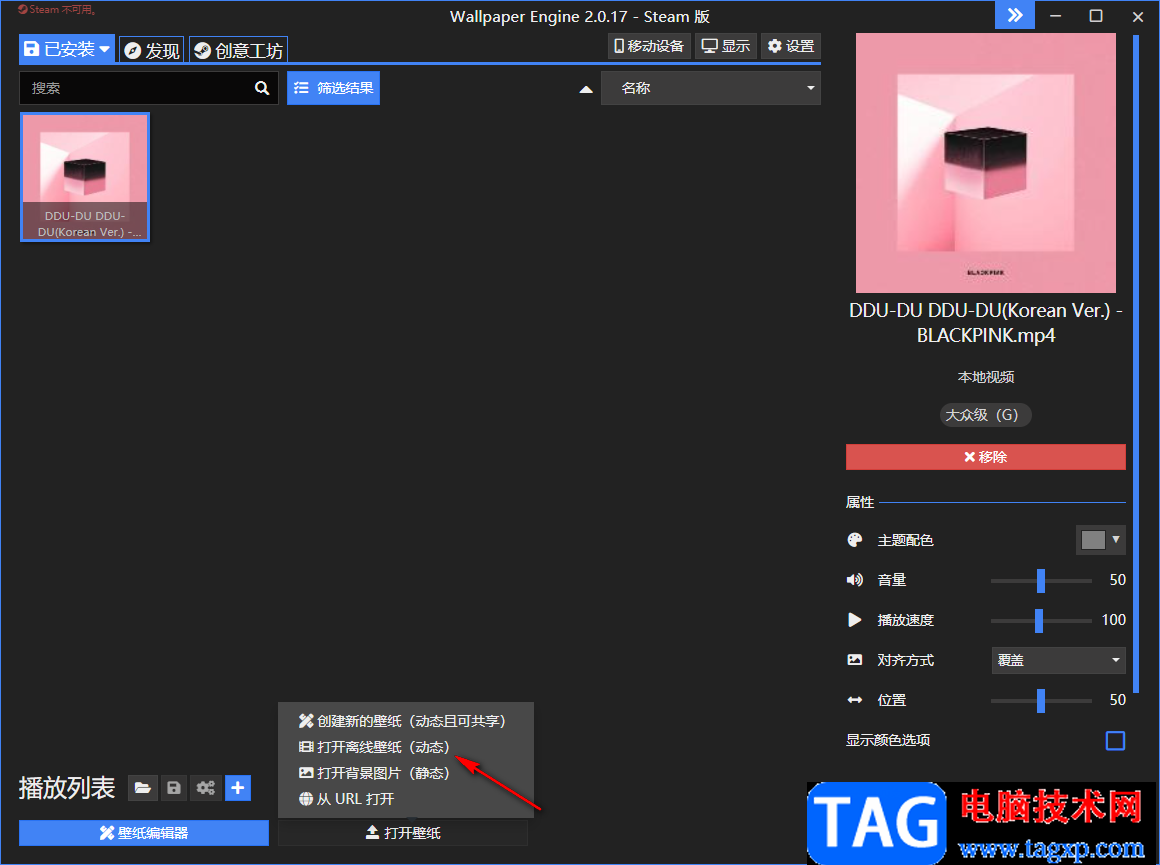
3.接着就会弹出一个文件夹的页面,我们需要找到自己想要设置成壁纸的动态视频,将其选中之后进行添加。
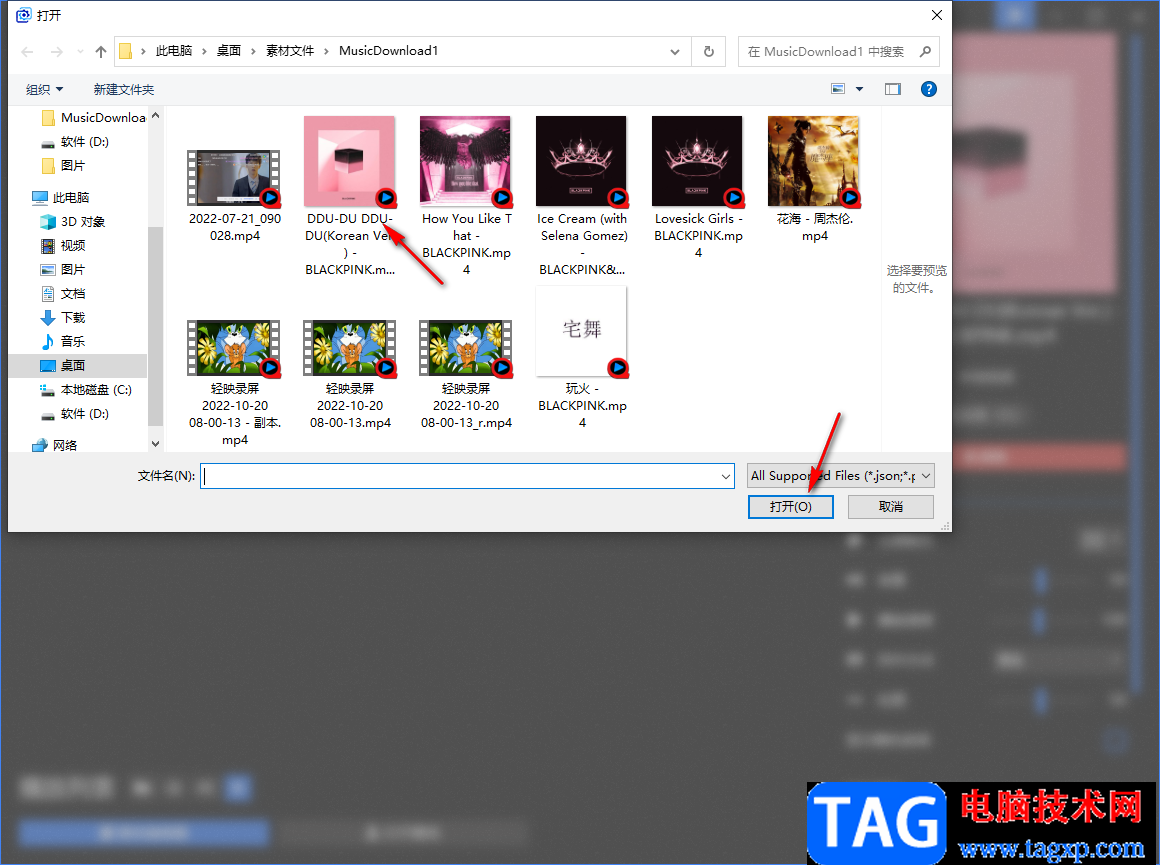
4.添加后的动态壁纸会显示在右侧,在右侧的地方有一个【播放速度】,用鼠标拉动滑动按钮进行调整就可以了,如图所示。
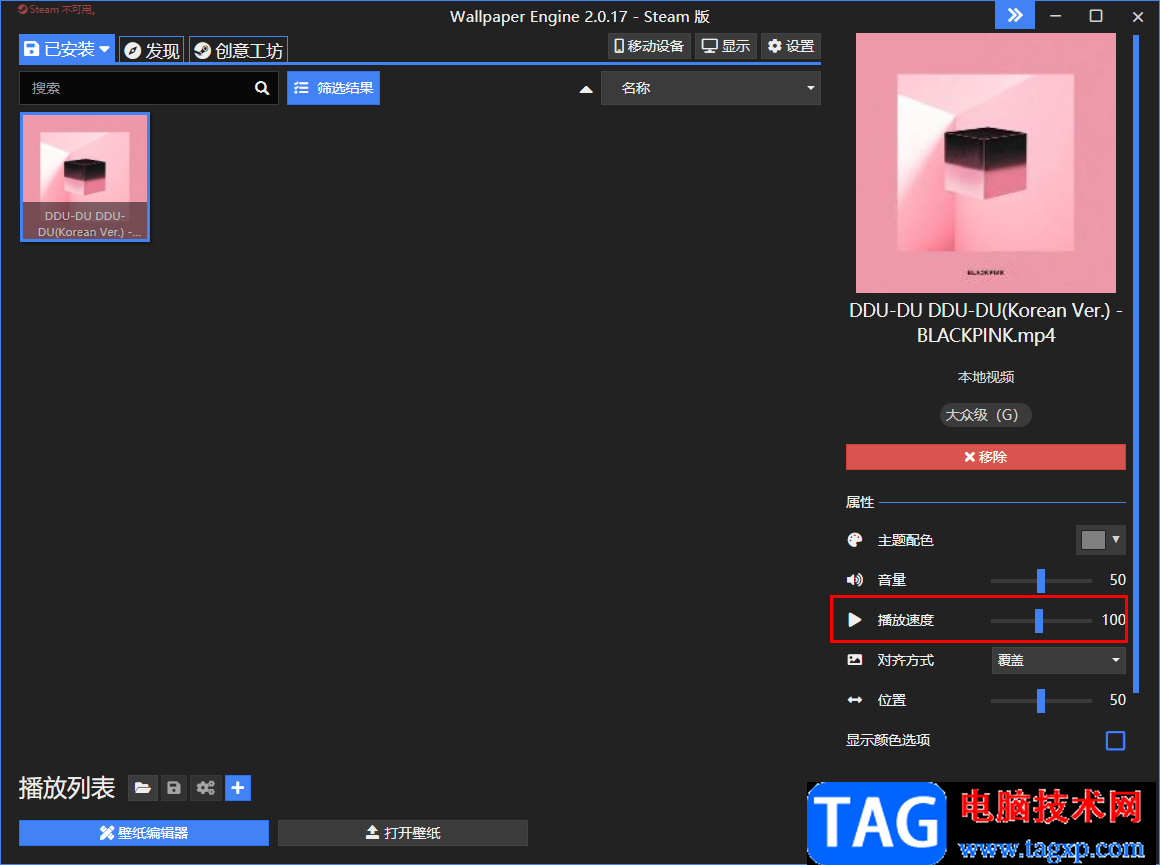
5.然后随便把【对齐方式】设置成【覆盖】就可以了,之后点击确定按钮保存设置即可。
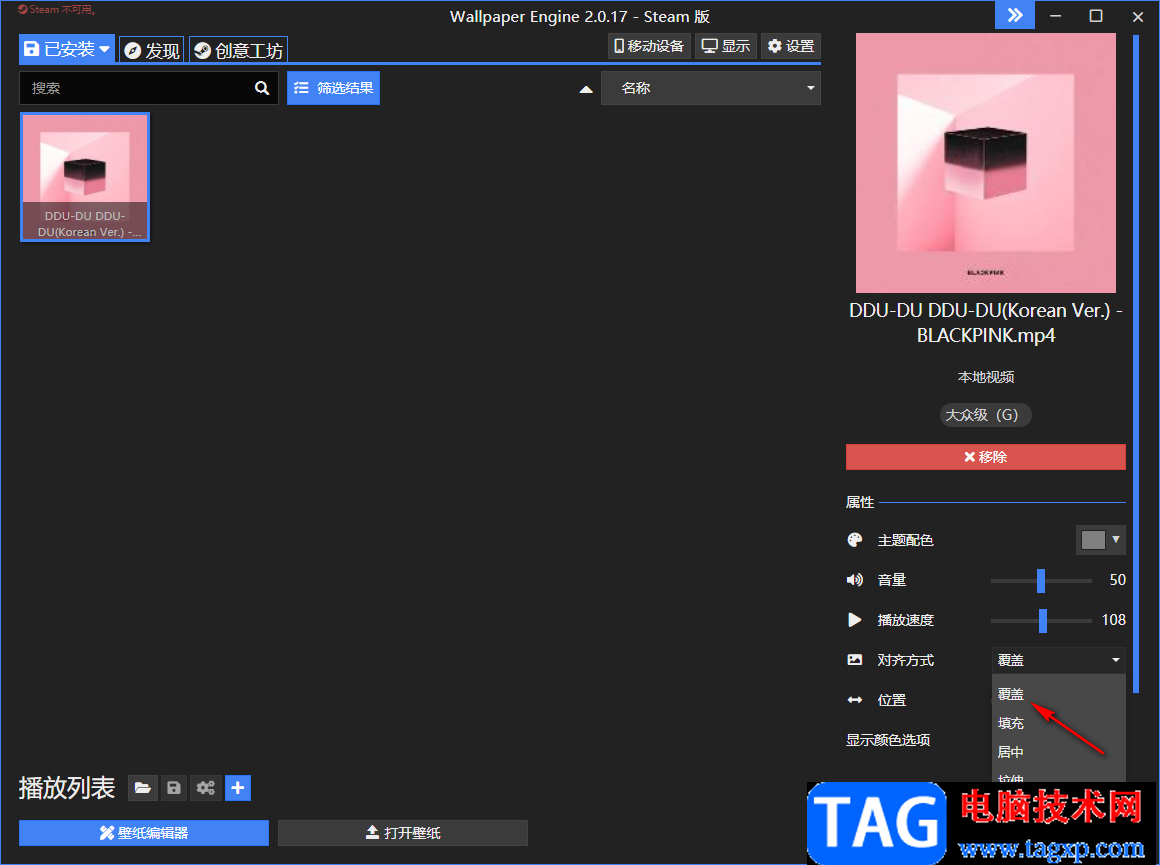
以上就是关于如何使用Wallpaper Engine调整播放速度的具体操作方法,如果你在设置动态壁纸的时候,想要将动态 壁纸的播放速度设置慢一点,那么就可以通过上述方法来操作,将播放速度的滑动块向左侧移动即可调慢,向右移动是调快,感兴趣的小伙伴可以操作试试。